Cómo reparar errores de Battlefield 2042 DirectX {SOLUCIONADO}
Publicado: 2021-11-23Una guía detallada de solución de problemas sobre cómo corregir los errores DirectX de Battlefield 2042 en PC con Windows 10, 8, 7. Lea el artículo completo para obtener más información.
Publicado por Electronic Arts y desarrollado por DICE, Battlefield 2042 es un videojuego de disparos enfocado en primera persona. El tan esperado Battlefield 2042 se lanzó oficialmente el 19 de noviembre de 2021 para diferentes plataformas, incluidas PlayStation 4, Microsoft Windows, PlayStation 5, Xbox One, Xbox Series S y Series X.
A diferencia de otros juegos de Battlefield, Battlefield 2042 es completamente multijugador y no admite una unidad de un solo jugador. Sin embargo, es el primero de la serie que admite el juego multiplataforma. Además, hemos visto a muchos usuarios quejándose de varios problemas con el juego. Algunos jugadores enfrentan problemas con el servidor, y algunos encuentran errores de DirectX al intentar iniciar o jugar el juego, Battlefield 2042.
Aunque EA (Electronic Arts) aún no ha puesto a disposición ninguna solución garantizada para este error. Los desarrolladores del juego están examinando los problemas y, con suerte, lanzarán las nuevas actualizaciones o mejoras antes. Pero, antes de eso, para ayudarlo con esto, hemos creado una lista de varias posibles soluciones para eliminar este error.
Actualice los controladores de gráficos para corregir los errores DirectX de Battlefield 2042: muy recomendable
La mejor manera de corregir los errores DirectX de Battlefield 2042 en las PC con sistema operativo Windows es actualizar la versión de los controladores de la tarjeta gráfica en la PC. Se recomienda a los usuarios que utilicen el software Bit Driver Updater para descargar e instalar la última versión de todos los archivos de controladores defectuosos y obsoletos instalados en la PC automáticamente con un solo clic. Descargue el software utilizando el enlace que se proporciona a continuación.

Una lista de soluciones inteligentes para reparar el error DirectX de Battlefield 2042 en PC con Windows
Aquí vamos a discutir 4 posibles soluciones probadas y probadas para corregir los errores DirectX de Battlefield 2042 en Windows 10, 8, 7. ¡Comencemos!
Solución 1: requisitos del sistema
Antes de entrar en las soluciones más avanzadas, intente verificar primero los requisitos mínimos del sistema del juego. Seguido de esto, también hemos mencionado los requisitos del sistema recomendados para Battlefield 2042.
Requerimientos mínimos del sistema
- Sistema operativo: Windows 10, 64 bits
- Gráficos: NVIDIA GeForce GTX 1050 Ti/ o AMD Radeon RX 560
- Procesador: Intel Core i5 6600K o AMD Ryzen 5 3600
- Memoria de vídeo: 4 GB
- Memoria: 8GB
- Almacenamiento: 100GB
- DirectX: Versión 12
Requisitos del sistema recomendados
- Sistema operativo: Windows 10, 64 bits
- Gráficos: NVIDIA GeForce RTX 3060 o AMD Radeon RX 6600 XT
- Procesador: Intel Core i7 4790 o AMD Ryzen 7 2700X
- Memoria de vídeo: 8 GB
- Memoria: 16GB
- Almacenamiento: SSD de 100 GB
- DirectX: Versión 12
Lea también: Consejos para arreglar Battlefield 4 High Ping en PC con Windows – [Guía 2021]
Solución 2: actualice los controladores de gráficos
Generalmente, los errores de DirectX ocurren debido a un problema con el controlador. Cuando los controladores de su tarjeta gráfica no son compatibles con el juego, es posible que se encuentre con dichos errores. Por lo tanto, es crucial mantener los controladores de la tarjeta gráfica siempre en buenas condiciones de funcionamiento para garantizar que su juego funcione sin problemas como se espera.
Cuando se trata de mantener actualizados los controladores, puede realizar la tarea de forma manual o automática. Para buscar los controladores correctos manualmente, deberá visitar el sitio web oficial del fabricante de su tarjeta gráfica y luego descargar e instalar la versión correcta del controlador. Si es un novato o un usuario sin experiencia técnica, este método puede ser problemático y agotador para usted.
Por lo tanto, le sugerimos que busque y obtenga automáticamente la última versión de los controladores de gráficos instalados en su PC usando Bit Driver Updater. Es una solución automática completa para corregir todos los problemas y errores relacionados con el controlador defectuoso. Solo requiere unos pocos clics para actualizar todos los controladores obsoletos sin problemas. La utilidad de actualización de controladores también tiene un optimizador de sistema predeterminado que limpia los archivos basura en todos los rincones de su máquina y acelera el rendimiento general. Siga los pasos a continuación para actualizar los controladores de su tarjeta gráfica a través de Bit Driver Updater:
Paso 1: En primer lugar, descargue e instale Bit Driver Updater .


Paso 2: A continuación, inicie la utilidad en su PC y deje que finalice el escaneo.
Paso 3: después de eso, examine los resultados del escaneo, busque el controlador de gráficos erróneo y haga clic en el botón Actualizar ahora que se muestra junto a él.
Paso 4: De lo contrario, haga clic en el botón Actualizar todo . De esta manera, puede actualizar todos los controladores obsoletos con un solo clic, lo que también ahorra mucho tiempo y esfuerzo manual.
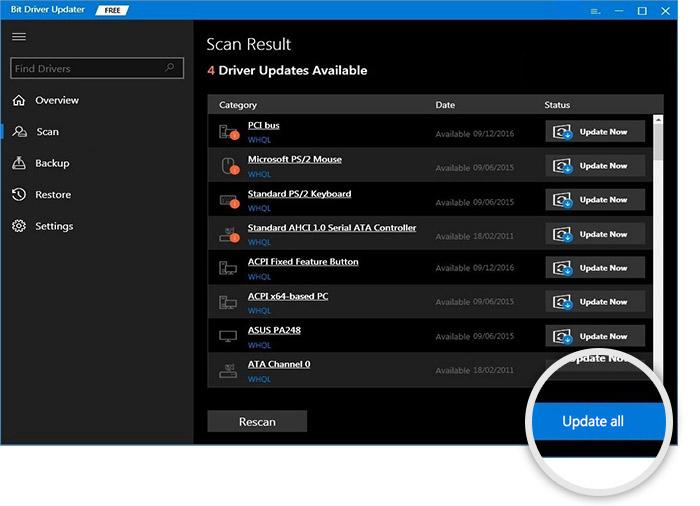
Vea lo sencillo que es actualizar controladores obsoletos o defectuosos con Bit Driver Updater. El software está disponible en dos versiones, es decir, gratuita o profesional. Sin embargo, uno puede actualizar fácilmente los controladores con su versión gratuita, pero en parte es manual. Por lo tanto, se recomienda usar la versión pro para desbloquear su fuerza general. Además, cuenta con soporte técnico 24/7 y una garantía de devolución de dinero total de 60 días.
Lea también: ¿Por qué mis juegos siguen fallando en Windows 10 {CORREGIDO}
Solución 3: reparar archivos de juego dañados
La siguiente forma de reparar el error DirectX de Battlefield 2042 en una PC con Windows es reparar los archivos del juego dañados o dañados. Si falta algún archivo del juego o está defectuoso, el cliente de Origin reemplazará o reparará los archivos no resueltos. Aquí está cómo hacer eso:
Paso 1: ejecuta Origin en tu PC y haz clic en Mi biblioteca de juegos.
Paso 2: luego, haz clic derecho en Battlefield 2042 y haz clic en Reparar juego.
Esto puede tomar unos minutos para completar el proceso. Una vez hecho esto, vuelva a iniciar Origin e intente iniciar Battlefield 2042 solo para comprobar si esto funciona para usted. Si no fue así, intente con otra solución.
Solución 4: ejecutar actualizaciones de Windows
Según muchos jugadores, actualizar la versión del sistema operativo Windows de vez en cuando les ha ayudado a corregir los errores relacionados con DirectX. Mantener su Windows actualizado lo ayuda a resolver numerosos problemas de compatibilidad y mejorar la consistencia de la PC. Para ejecutar las actualizaciones de Windows, siga los pasos que se describen a continuación:
Paso 1: Vaya al menú Inicio junto a la barra de búsqueda y haga clic en él.
Paso 2: luego, haga clic en el ícono de ajustes para elegir Configuración .
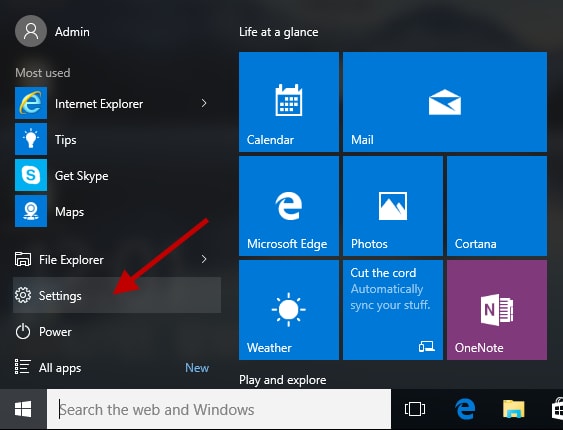
Paso 3: Esto lo llevará a la Configuración de Windows, donde deberá elegir la opción Actualización y seguridad .
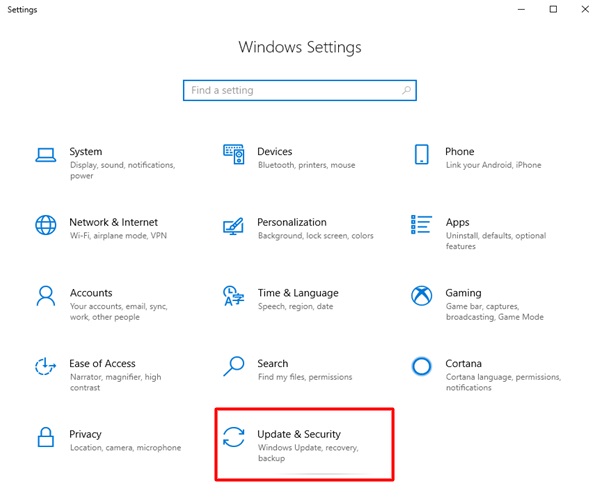
Paso 4: en el mensaje siguiente, elija Windows Update en el panel izquierdo y luego haga clic en Buscar actualizaciones en la derecha.
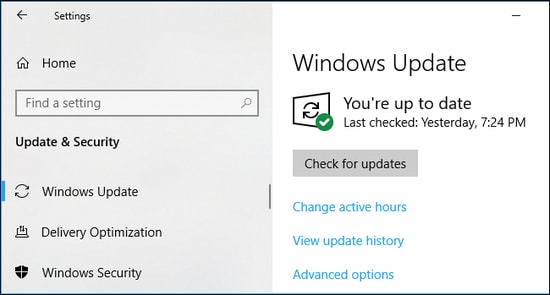
Espere hasta que Windows busque las últimas actualizaciones. Si encuentra alguna actualización disponible, descárguela e instálela inmediatamente. Ahora, reinicie su PC y verifique si funciona.
Además, muchos jugadores también informaron problemas de ping alto mientras jugaban Battlefield. Si también es uno de ellos, puede probar estas soluciones para arreglar Battlefield 4 High Ping en una PC con Windows.
Lea también: [Solucionado] Problemas de bloqueo de Modern Warfare en PC
Solución 5: Forzar la ejecución de DirectX 12
¿Nada ha resuelto los errores de DirectX como DXGI_ERROR_DEVICE_HUNG o DXGI_ERROR_DEVICE_REMOVED? No se preocupe, probar este último recurso podría ayudar. De acuerdo con los requisitos de PC de Battlefield 2042, necesita la versión 12 de DirectX para funcionar correctamente y también usa la misma de forma predeterminada. Pero tenemos distintas configuraciones en nuestro sistema y, tal vez, el juego no esté ejecutando la versión correcta de DirectX. Por lo tanto, asegúrese de ejecutar DirectX versión 12, puede habilitar DirectX 12 manualmente y vincular el juego para acceder a él. Siga los pasos indicados a continuación:
Paso 1: Inicie el Explorador de archivos en su PC presionando por completo el logotipo de Windows + los botones del teclado E.
Paso 2: Luego, dirígete a C:\Users\TU NOMBRE DE USUARIO\DOCUMENTOS\Battlefield2042\ .
Paso 3: Ubique el documento denominado perfil PROFSAVE. Copie el mismo documento antes de cambiar nada, para que pueda revertir las modificaciones si es necesario.
Paso 4: Haga clic derecho en el documento y ábralo con el Bloc de notas.
Paso 5: A continuación, busque GstRender.Dx12Enabled 0 y modifique el valor de 0 a 1.
Paso 6: Guarde los cambios realizados recientemente.
Después de eso, ejecute Battlefield 2042 nuevamente para probar el problema. Con suerte, el problema se resolverá.
Lea también: Cómo solucionar el problema de bloqueo de GTA 5 (Grand Theft Auto)
Error de Battlefield 2042 DirectX en PC con Windows: CORREGIDO
Por lo tanto, puede corregir rápida y fácilmente los errores y problemas de DirectX de Battlefield 2042 en PC con Windows 10, 8, 7. Esperamos que la guía de solución de problemas le ayude. Comparta sus opiniones, sugerencias o consultas adicionales con nosotros a través del cuadro de comentarios a continuación.
Además, suscríbase a nuestro boletín y síganos en Facebook, Instagram, Twitter y Pinterest para obtener más información relacionada con el mundo de la tecnología.
